
Nesse artigo te mostro 35 atalhos do Canva que vão facilitar e agilizar a criação das suas artes.
Criar conteúdo pra internet certamente toma muito tempo da gente e tudo que pode ajuda a otimizar o nosso tempo e sempre bem vindo.
Um dos recursos do mundo digital que melhora a nossa produtividade acelera o fluxo de trabalho, é usar atalhos de teclado.
Então, pensando nisso, preparei uma lista completa com 35 atalhos de teclado do Canva para compartilhar com você.
O Canva é uma ferramenta online e intuitiva para criação de artes para diversas aplicações digitais, até mesmo para quem não é designer.
Uma tecla ou a combinação de algumas teclas do teclado, ao serem pressionadas, podem realizar diversas ações em programas e sistemas operacionais.
No Canva não é diferente, ou seja, você consegue realizar diversas funções úteis para agilizar a criação de artes no Canva.
Separei 35 atalhos.do Canva, que uso bastante, para compartilhar com vocês.
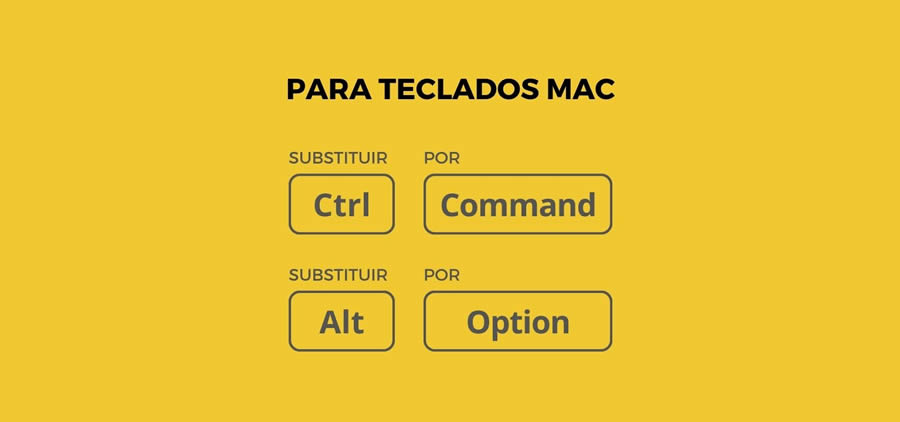
Se você usa o teclado da Apple, substitui as seguintes teclas:
- Em vez da tecla “Ctrl”, usa “Command”;
- Em vez da tecla “Alt”, usa “Option”.
Se você tiver uma boa leitura de textos em inglês, o próprio Canva oferece um infográfico com todos os atalhos do Canva disponíveis. Para acessar é só CLICAR AQUI.
1. Tecla T: adicionar texto – atalhos do Canva
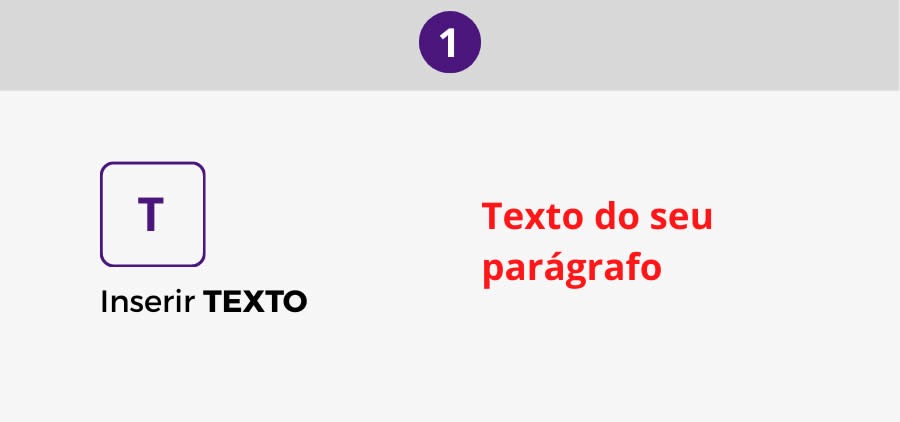
Pressione a tecla “T” para adicionar um texto na área de trabalho de forma rápida.
Em seguida, é só diagramar da forma que você achar mais interessante.
2. Tecla R: Inserir um retângulo ou quadrado
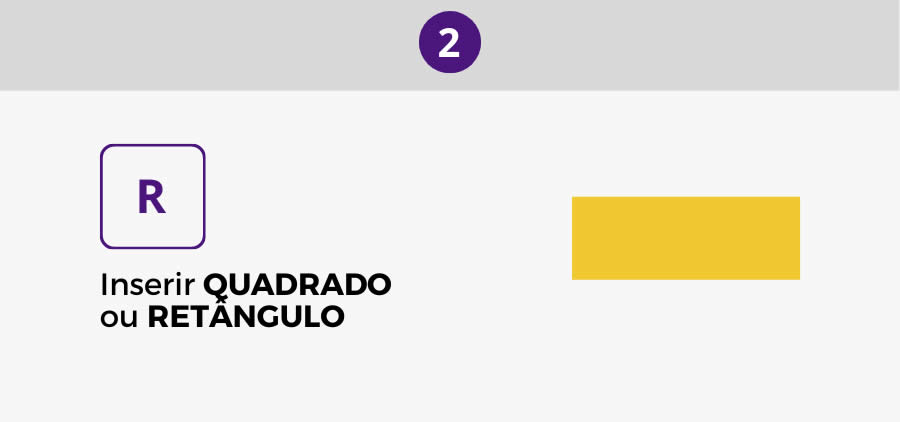
Para inserir um elemento retângulo ou quadrado em sua arte, basta pressionar a tecla “R”.
Se o formato de sua arte for retangular, a tecla “R” insere um elemento retangular, mas se sua arte for quadrada, como a de um post do Instagram, insere um elemento quadrado.
Em seguida, é só ajustar pro estilo que você precisar na sua arte.
3. Tecla C: inserir um círculo – atalhos do Canva
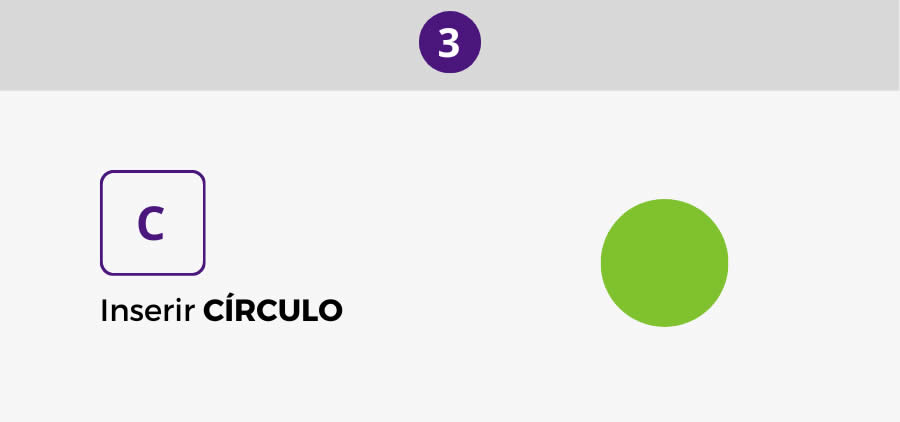
Insira rapidamente um elemento círculo em sua arte utilizando a tecla “C” como atalho do Canva.
Em seguida, você redimensiona, troca cor e ajusta de acordo com o seu projeto.
4. Tecla L: inserir uma linha – atalhos do Canva
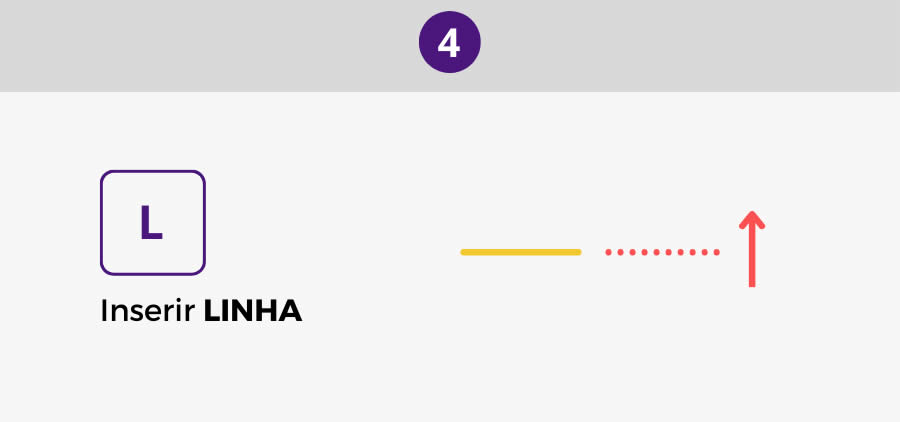
Utilize a tecla “L” a qualquer momento que precisar inserir uma linha na área de trabalho.
Na barra superior do Canva você encontra um menu de formatação da linha, onde você então consegue:
- Aumentar a espessura da linha;
- Trocar a cor da linha;
- Colocar como linha pontilhada;
- Deixar a linha com ponta arredondada ou ponta reta;
- Trocar para linha tracejada;
- Incluir alguns estilos de seta na linha.
5. Ctrl + D: duplicar elementos
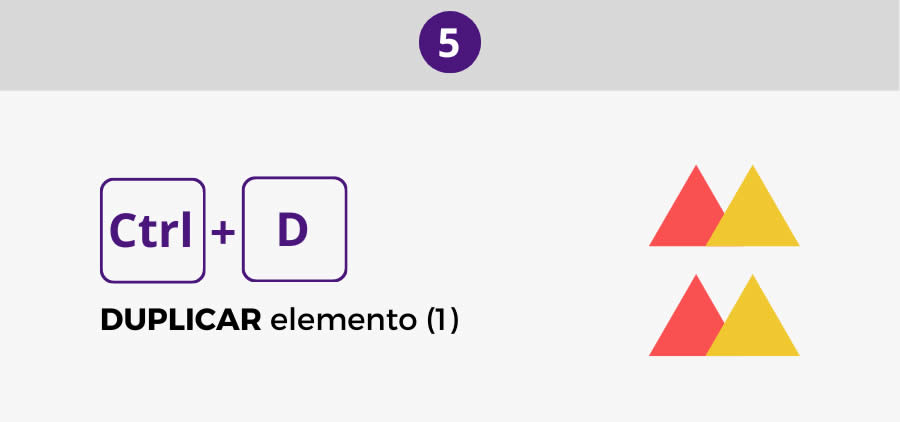
Seleciona o elemento e em seguida pressiona as teclas “Ctrl + D” para duplicar elementos na área de trabalho.
O mesmo acontece se você selecionar 2 ou mais elementos e teclar “Ctrl + D”, ou seja, duplica todos os elementos selecionados.
6. Alt + Clicar e Arrastar: duplicar elementos
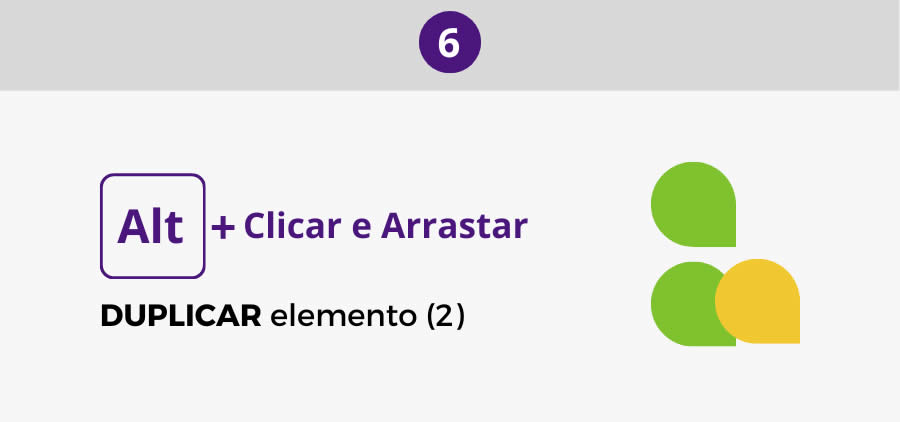
Essa dica é uma outra forma de usar atalhos do Canva para duplicar elementos. Segura a tecla “Alt”, clica na forma e arrasta pro lado.
Da mesma forma que o exemplo acima é só selecionar vários elementos para duplicar o conjunto selecionado.
7. Ctrl + C / Ctrl + V: Copiar e colar elementos
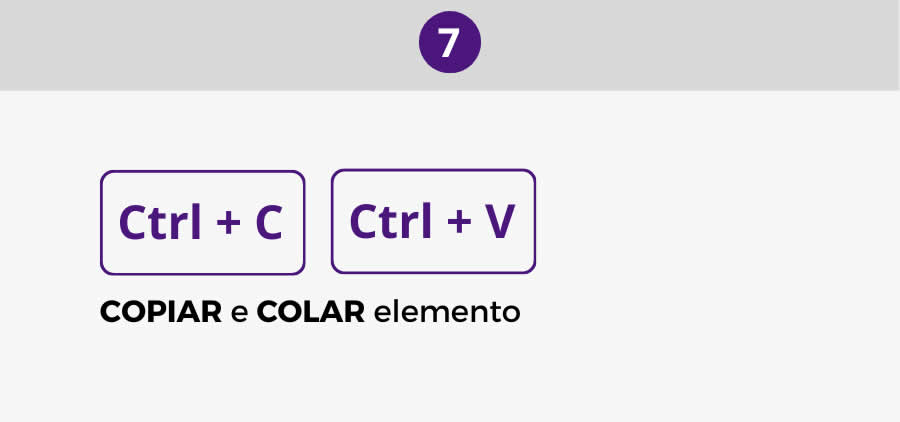
Esses são atalhos de teclado muito conhecidos e usados, mas que servem também como atalhos no Canva.
Com “Ctrl + C” / “Ctrl + V” você consegue copiar e colar elementos.
Então você tanto consegue copiar e colar elementos de uma mesma página, como de páginas diferentes, como de outros documentos no Canva.
8. Ctrl + X / Ctrl + V: Recortar e colar elementos
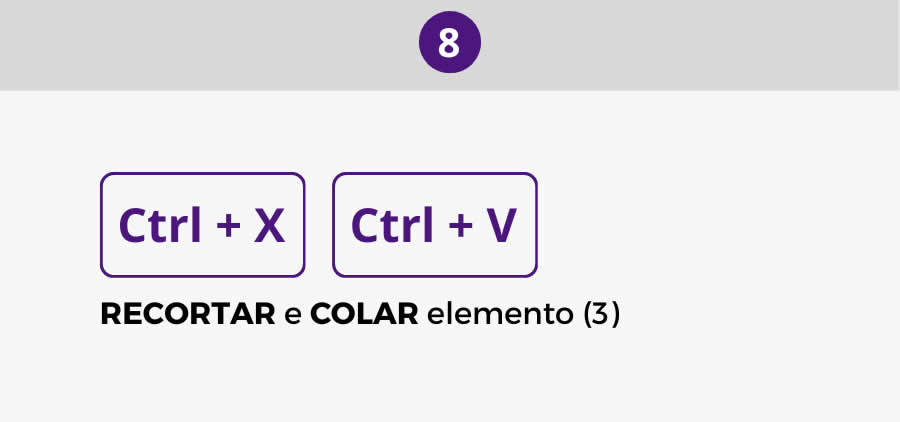
Também muito conhecidos no mundo digital, com “Ctrl + X” / “Ctrl + V” você consegue recortar e colar elementos.
Assim como no item acima é possível recortar e colar elementos de uma mesma página, de páginas diferentes e de documentos diferentes do Canva.
9. Ctrl + Shift + K: Texto maiúsculo – atalhos do Canva
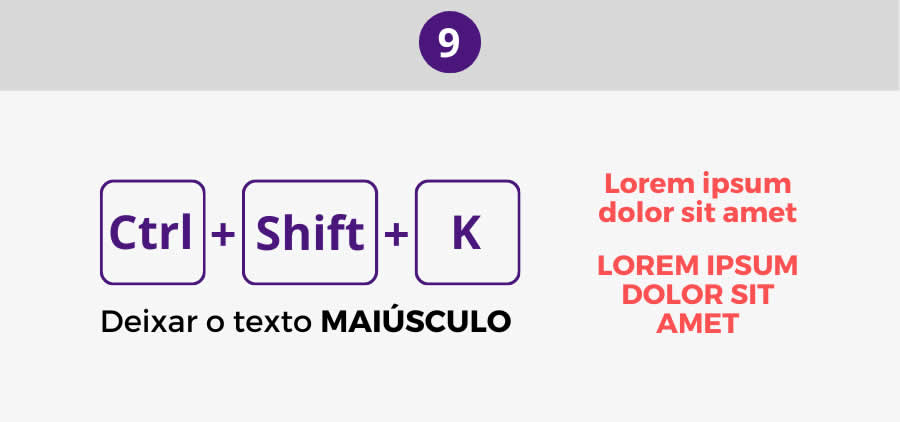
Uma dica muito boa para trabalhar com texto: selecionar qualquer texto na sua área de trabalho e com as teclas “Ctrl + Shift + K” você muda o texto de minúscula para maiúscula.
Da mesma forma, se você teclar novamente “Ctrl + Shift + K”, muda o texto de maiúscula para minúscula.
10. Tecla Delete: Deletar elementos – atalhos do Canva
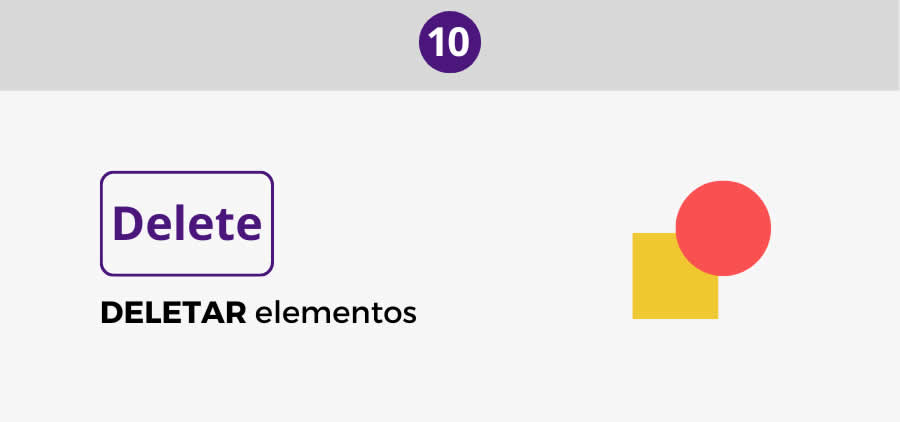
Um dos atalhos mais usados e conhecidos de todos e que não é diferente em atalhos do Canva é usar a tecla “Delete” para deletar elementos da arte.
Então é só selecionar um elemento ou grupo de elementos da arte e teclar “Delete”.
11. Ctrl + Z: Desfazer a última alteração feita
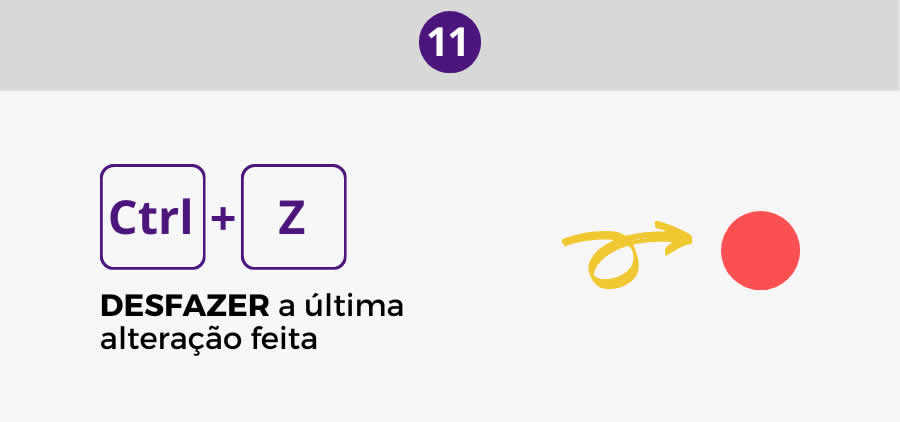
Não gostou da alteração feita em sua arte? Então, basta teclar “Ctrl + Z” para desfazer as últimas alterações.
12. Ctrl + Y: Refazer a ação do Ctrl + Z
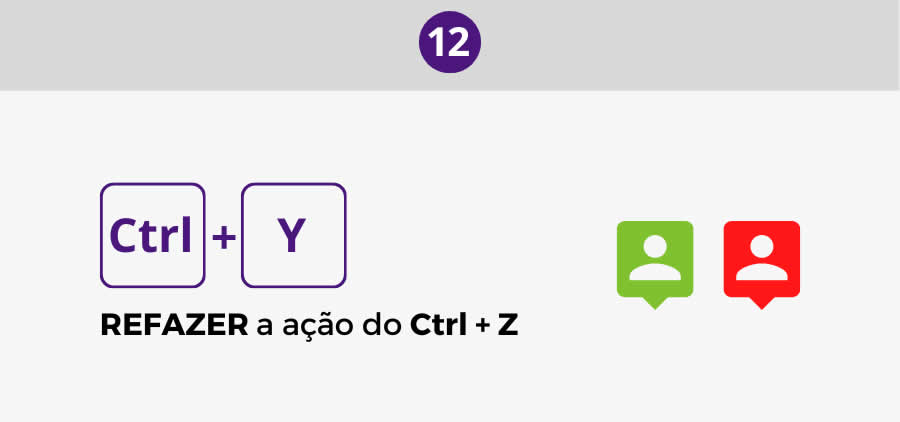
A combinação das teclas “Ctrl + Y” possibilita refazer qualquer ação de “Ctrl + Z”.
Por exemplo: você alterou a cor de elemento de verde para vermelho: se você teclar “Ctrl + Z” a cor volta para o verde; se quiser voltar novamente para o vermelho tecla “Ctrl + Y”.
13. Ctrl+ / Ctrl -: Aumentar ou diminuir o zoom
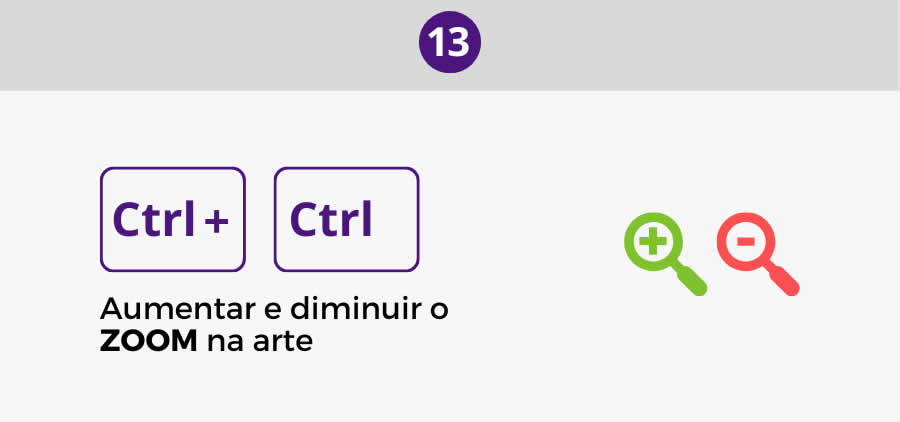
Se você precisar ver algum detalhe da arte, então é só teclar “Ctrl+” para aumentar o zoom da área de trabalho.
Por outro lado, para diminuir o zoom é só teclar “Ctrl-“, que ajuda a ter uma visualização completa da arte.
14. Shift + Clique: Selecionar elementos separados
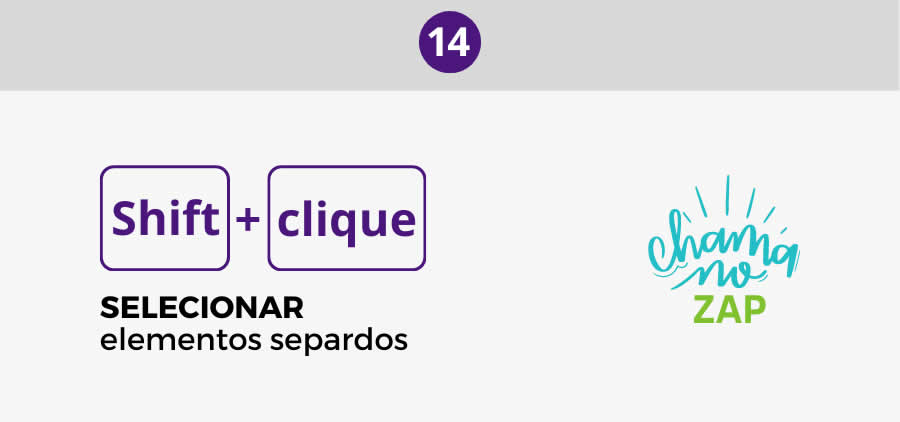
Tem situações no momento da criação onde tem vários elementos próximos, mas deseja selecionar apenas alguns desses elementos.
Para fazer isso é só você manter a tecla “Shift” pressionada e com o clique do mouse você seleciona apenas os elementos desejados.
15. Ctrl + A: Selecionar todos os elementos da arte
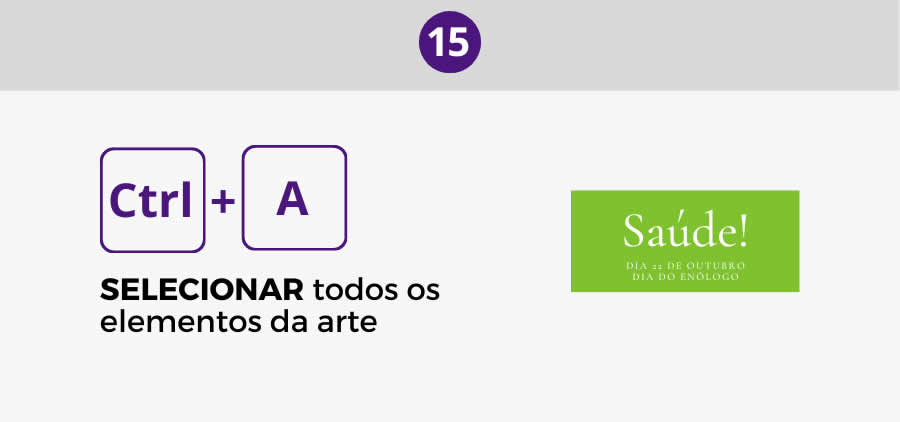
Tecla “Ctrl + A” para selecionar todos os elementos da área de trabalho no Canva.
16. Ctrl + G: Agrupar elementos selecionados
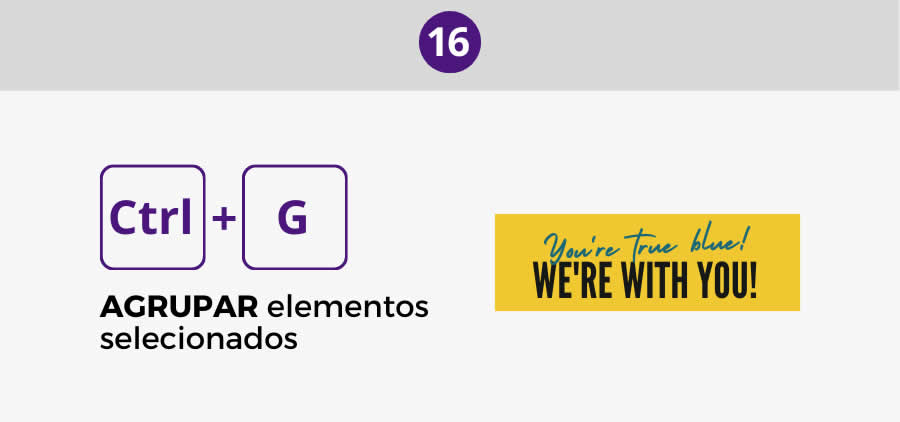
Para agrupar elementos no Canva você pode arrastar o mouse de fora para dentro da área de trabalho e selecionar um grupo específico de elementos.
Você também pode fazer a seleção com “Shift + Clique” para selecionar elementos aleatórios dentro da arte.
Em seguida, você tecla “Ctrl + G” para agrupar esses elementos.
17. Ctrl + Shift + G: Desagrupar elementos
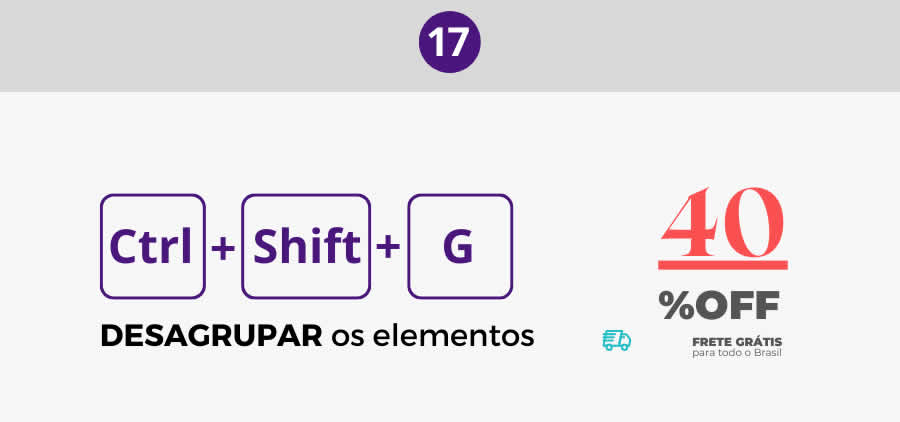
Para desagrupar elementos no Canva, basta selecionar um grupo de elementos e teclar “Ctrl + Shift + G“.
Como aprender a usar o Canva de forma profissional?
Que tal criar suas próprias artes, ganhar uma renda extra ou mesmo sua principal fonte de renda usando o Canva no modo gratuito?
Se você quer sair de uma vez por todas da crise e melhorar sua condição financeira, mas não sabe como, recomendo o curso Design Canvas, do Básico ao Avançado.
É um treinamento com +20 módulos, +100 vídeo aulas, certificado de conclusão e 5 bônus exclusivos.
Aprenda a criar artes incríveis, mesmo sem saber nada de design, com aulas totalmente práticas e truques mágicos que vão aumentar consideravelmente sua criatividade!
Se você tiver interesse em conhecer e adquirir hoje cupom de desconto já aplicado é só CLICAR AQUI ou na imagem abaixo.

18. Esc: Cancelar seleção – atalhos do Canva

Para cancelar seleção feita na área de trabalho do Canva é só teclar “Esc”
19. Ctrl + Clique: Selecionar elementos abaixo
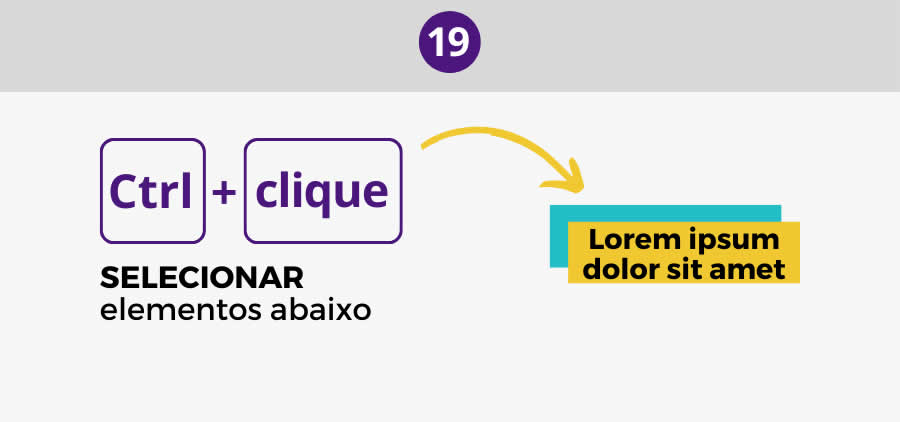
Às vezes acontece da gente precisar fazer alguma alteração em elementos que estão abaixo de outros.
Então, para selecionar elementos que estão em camadas mais baixas no Canva, seleciona a tecla “Ctrl” e clica no elemento desejado para editar ou mover.
A cada “Ctrl + Clique” você consegue selecionar elementos em camadas mais baixas.
20. Setas: Mover elementos em 1 pixel

Utilize as 4 setas do teclado para mover elementos no Canva de 1 em 1 pixel, nas 4 direções.
21. Shift + Setas: Mover elementos em 10 pixels
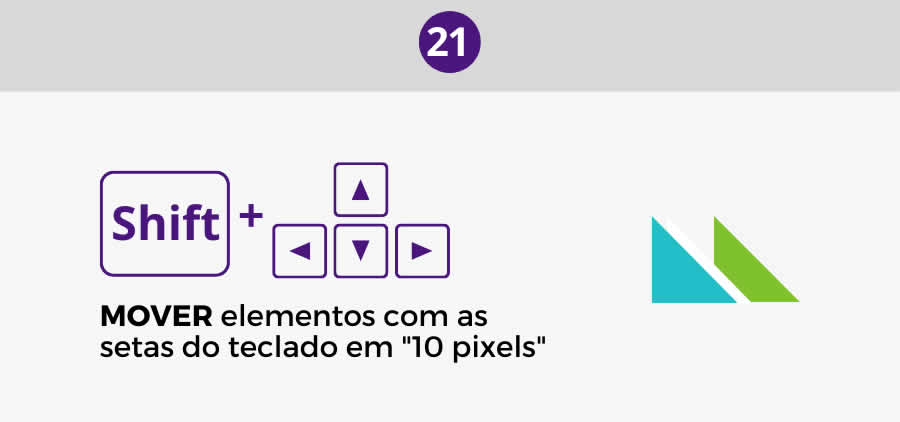
Você consegue mover elementos no Canva de 10 em 10 pixels, em qualquer direção, selecionando a tecla “Shift + setas” do teclado, nas 4 direções.
22. Ctrl + Shift + L: Alinhar texto à Esquerda
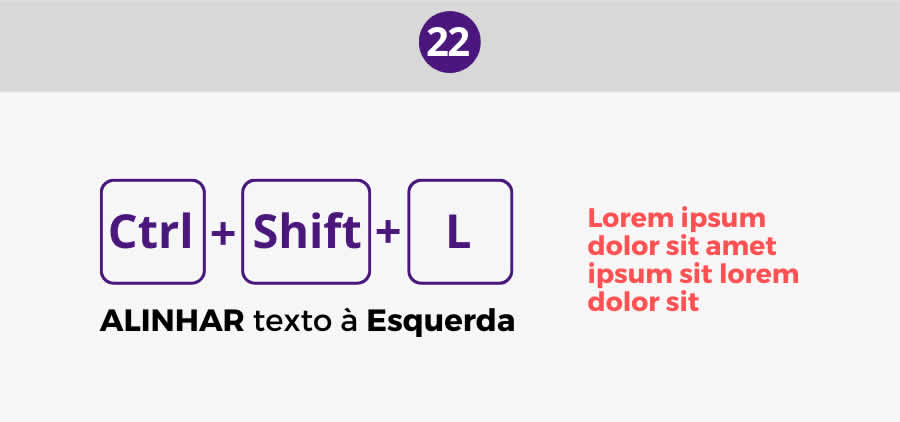
Para alinhar texto à esquerda basta selecionar o texto e teclar “Ctrl + Shift + L”.
23. Ctrl + Shift + C: Alinhar texto ao Centro
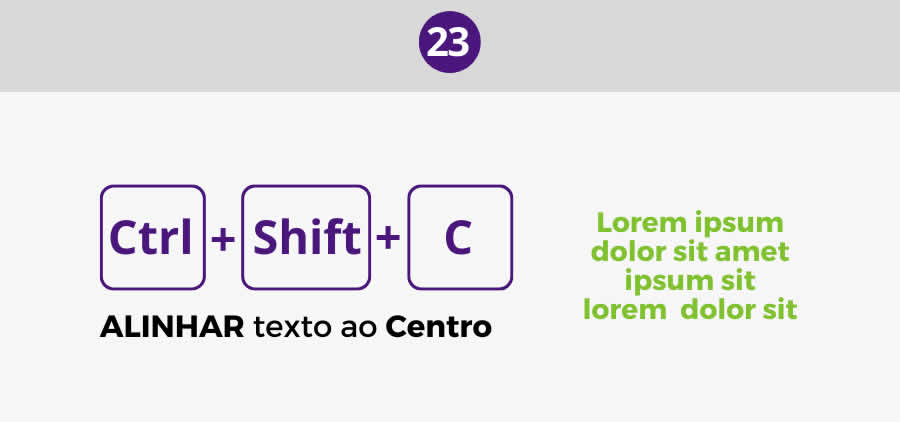
Você também pode selecionar o texto e teclar “Ctrl + Shift + C” para alinhar texto ao centro.
24. Ctrl + Shift + R: Alinhar texto à Direita
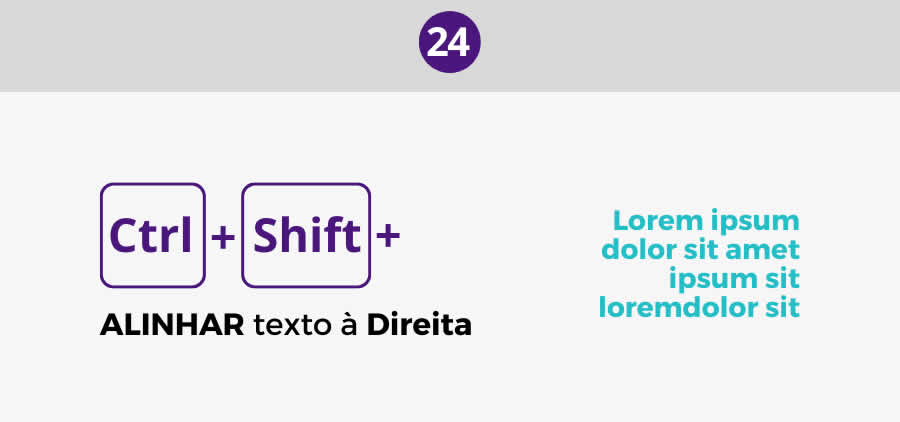
Para alinhar texto à direita é só selecionar o texto e teclar “Ctrl + Shift + R”.
25. Ctrl + U: Sublinhar o texto – atalhos do Canva
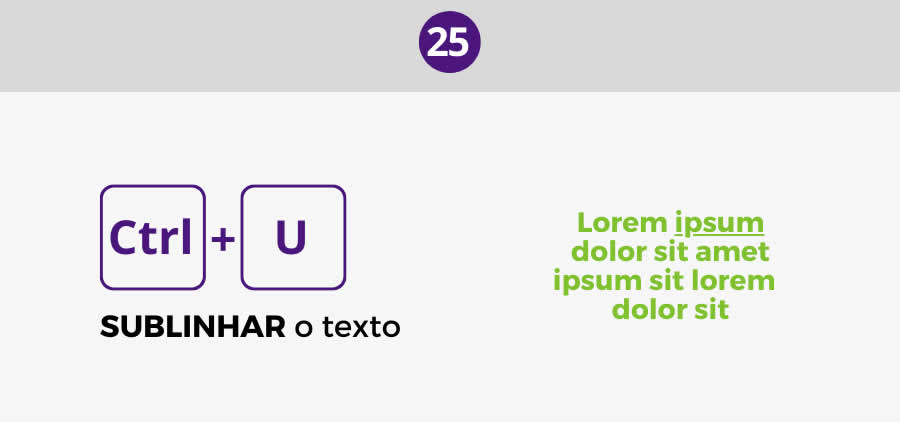
É possível sublinhar texto com as teclas “Ctrl + U”, para isso, é só selecionar a parte do texto desejada.
26. Ctrl + B: Texto em negrito – atalhos do Canva
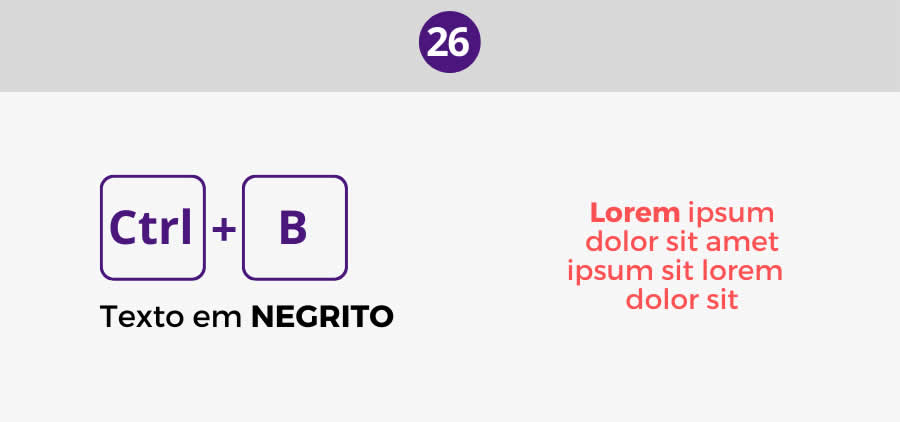
Tecla “Ctrl + B” para colocar qualquer parte do texto em negrito.
27. Ctrl + I: Texto em itálico – atalhos do Canva
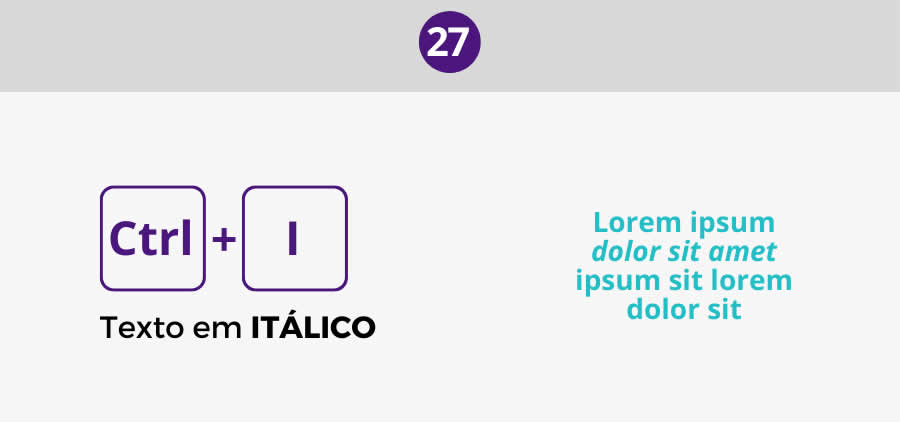
Da mesma forma, você também consegue aplicar itálico a qualquer parte do texto selecionada através das teclas “Ctrl + I”
28. Ctrl + Shift + >: Aumentar o tamanho da fonte
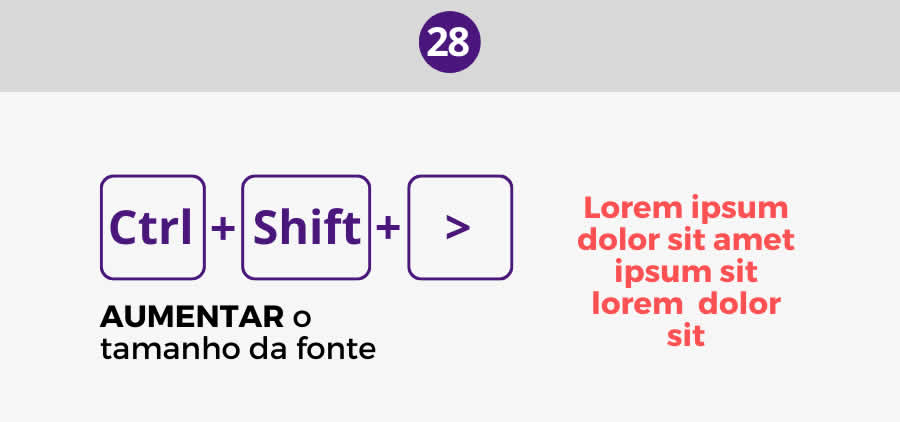
Se precisar aumentar o tamanho da fonte de forma rápida é só teclar “Ctrl + Shift + >”
29. Ctrl + Shift + <: Diminuir o tamanho da fonte
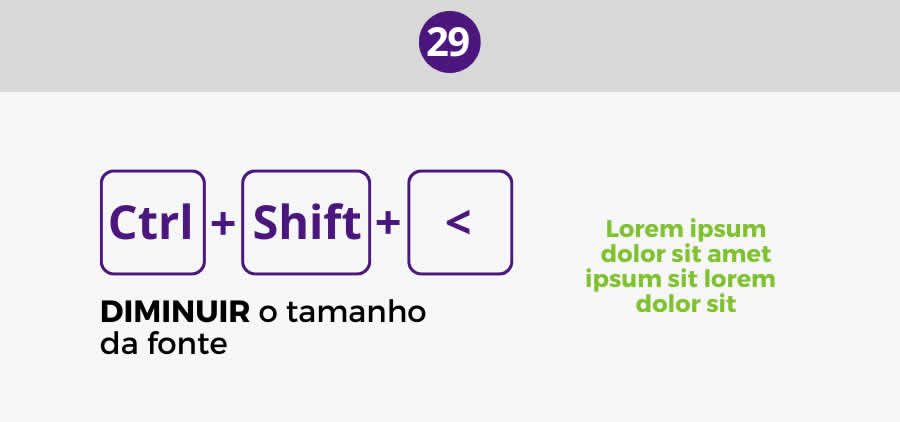
Para diminuir o tamanho da fonte a qualquer momento é só teclar “Ctrl + Shift + <”.
30. Ctrl + Alt + C: Copiar estilo – atalhos do Canva
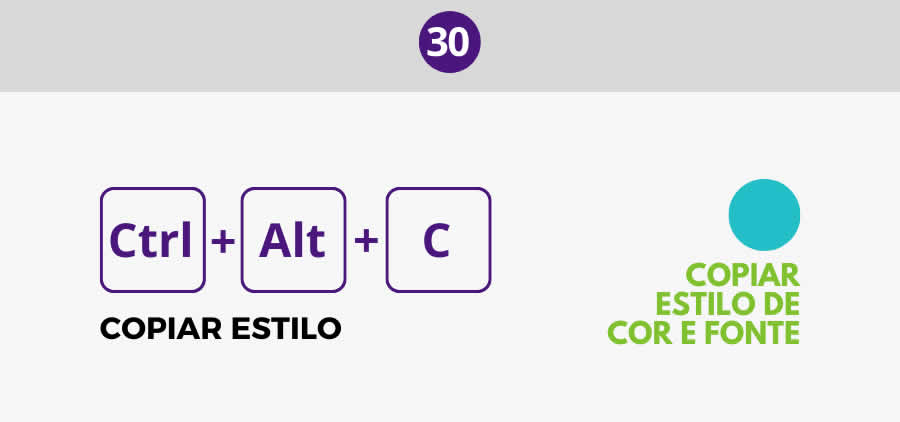
Um dos atalhos do Canva mais interessantes é o “Ctrl + Alt + C”, onde você consegue copiar o estilo de outra página ou até de outro arquivo e aplicar no elemento ou texto que desejar.
No caso de elementos você pode copiar a cor. No caso de textos você consegue copiar a cor e o tipo da fonte.
31. Ctrl + Alt + V: Colar estilo – atalhos do Canva
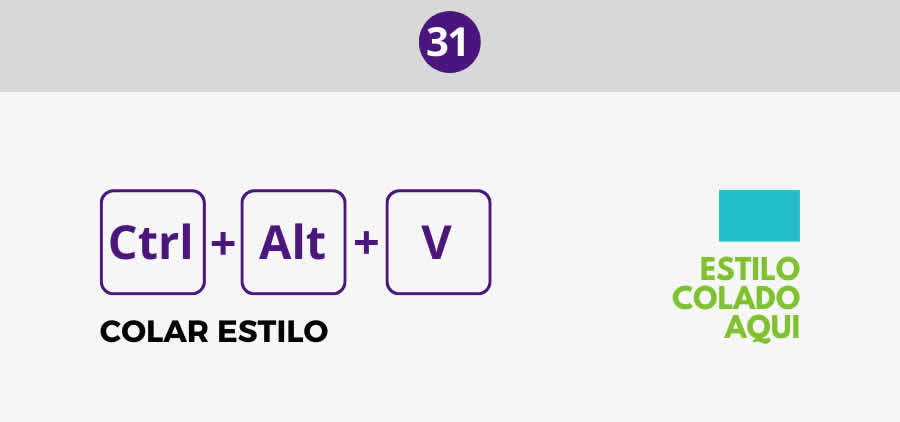
E para colar o estilo copiado acima é selecionar o elemento ou fonte desejados e teclar “Ctrl + Alt + V”.
32. Shift + R: Mostrar/ ocultar réguas
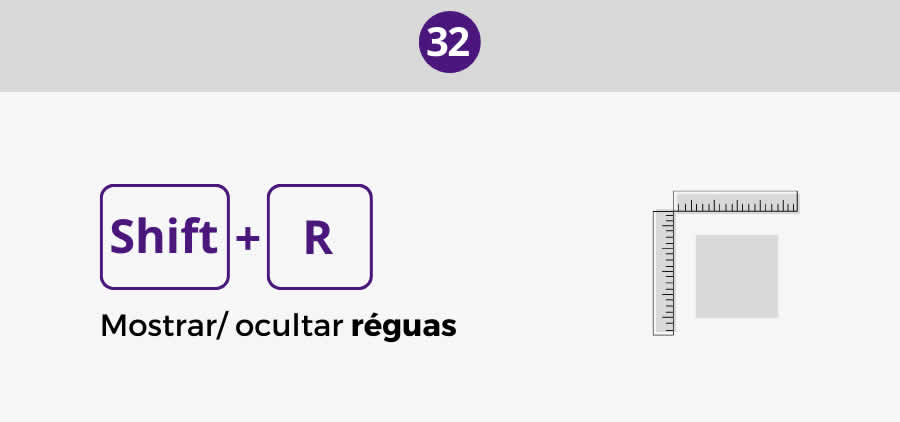
Para mostrar ou ocultar as réguas é só teclar “Shift + R”.
As réguas no Canva são muito úteis para fazer ajustes padronizados do layout.
Através das réguas você consegue criar as linhas guias horizontais e verticais.
33. Ctrl + /: Mostrar/ ocultar campo de pesquisa
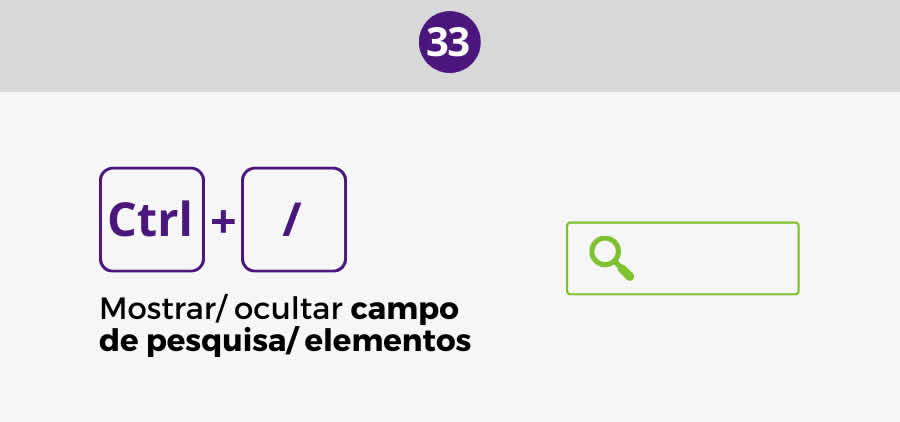
O campo de pesquisa do Canva é muito útil para buscar os mais variados elementos, fotos, fontes etc, mas ele ocupa espaço na tela.
Assim, mostrar e ocultar o campo de pesquisa se torna muito útil no processo de criação.
Para fazer isso de forma rápida é só teclar “Ctrl + /”
34. Alt: Redimensionar elementos pelo centro
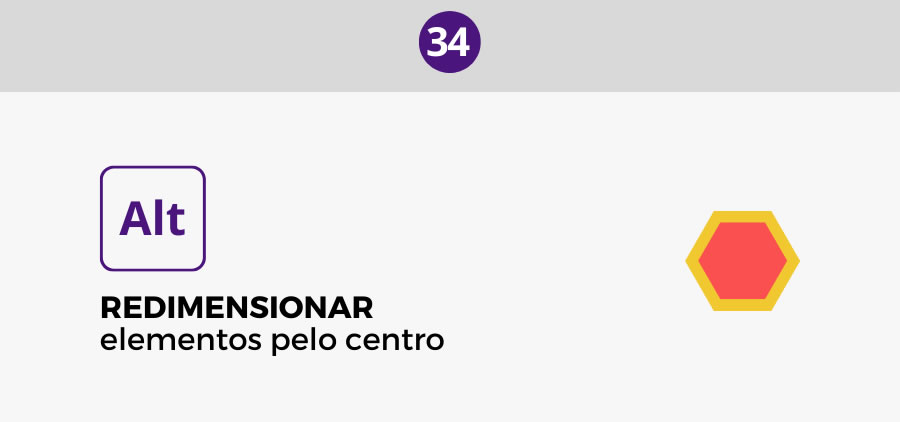
Esse é, sem dúvida, um dos atalhos do Canva que eu mais uso.
Para redimensionar elementos pelo centro, de forma proporcional, é só você aumentar ou diminuir o elemento puxando pelo canto, com a tecla “Alt” pressionada.
35. Ctrl + Alt + P: Iniciar apresentação em tela cheia

E a nossa última dica de atalho no Canva é combinar as teclas “Ctrl + Alt + P” para abrir a apresentação em tela cheia, seja de uma layout estático ou e vídeo.
Como vimos antes, para fechar a tela cheia é só teclar “Esc”.
Ganhe dinheiro com criação de artes digitais
Aprenda a usar o Canva, do absoluto zero, e a ganhar dinheiro oferecendo seus serviços como designer ou se tornando um especialista na plataforma.
Com o curso Design Canva Básico ao Avançado, você aprenderá todos os segredos para desbloquear seu potencial criativo na plataforma e criar artes digitais incríveis.
Mesmo que você seja um iniciante em design, o renomado professor Ricardo Maxxima irá te ensinar tudo o que precisa saber para se destacar no mercado.
Não deixe a oportunidade passar! Faça parte do grupo de pessoas bem-sucedidas que já estão lucrando com o poder do Canva.
Clique aqui (ou na imagem abaixo) e adquira já o curso Design Canva Básico ao Avançado e ganhe um Desconto imperdível de 50% + Certificado + Bônus.

Vídeo Tutorial: 35 Atalhos de Teclado do Canva Para Ficar Mais Produtivo! Tutorial Canva #8
Se ficou com alguma dúvida sobre como usar os principais atalhos do Canva, então, é só dar o play para assistir esta aula de Canva em vídeo, passo a passo.
🎯 LEIA TAMBÉM:
Como Colocar Links na Bio do Instagram com o Canva
Efeito Degradê no Canva [Gradiente Transparente]
Como Fazer Cartão de Visita Digital no Canva [Grátis e Fácil]
Espero que você tenha gostado de verdade desse artigo da série “Aula de Canva”, aqui do Negócio Digital Produtivo.
Se tem algum atalho do Canva que você gosta de usar e eu não incluí neste artigo, então compartilha aqui nos comentários!
Um forte abraço e até o próximo artigo 🙂
Sobre o Autor
2 Comentários
![Efeito de Texto Vazado no Canva [Fácil, Grátis e Rápido]](https://negociodigitalprodutivo.com.br/wp-content/uploads/2022/10/efeito-de-texto-vazado-no-canva-300x300.jpg)

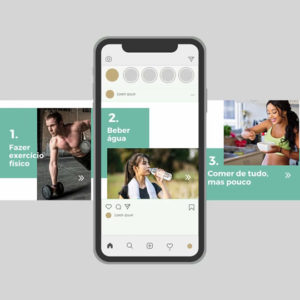

Sensacional !! Tava precisando aprender esses atalhos.. gratidão
Olá Gabi, obrigado pelo comentário!
Que bom que ajudou. Abraço e sucesso 🙂